Dans cet univers complexe qu'est l'automatisation des entreprises, NetSuite apparaît comme un outil aux multiples facettes, offrant une multitude de fonctionnalités. Au cœur de cette complexité se trouvent les flux de travail NetSuite, un mécanisme très efficace permettant de rationaliser les processus et une meilleure productivité.
Ce guide sert de boussole à ceux qui cherchent à exploiter le potentiel des flux de travail NetSuite. Il décrit non seulement l'essence de NetSuite SuiteFlow et ses avantages, mais aussi les différentes étapes à suivre pour concevoir, lancer et maîtriser les différents flux de travail.
Ne vous laissez pas submerger par le monde complexe des flux de travail NetSuite ! Poursuivez votre lecture pour en savoir plus sur les subtilités de la création et de la gestion des flux de travail NetSuite au moyen de techniques avancées, de meilleures pratiques et de conseils d'experts.
Qu'est-ce que NetSuite SuiteFlow ?
NetSuite SuiteFlow est un outil conçu spécialement pour la création et la gestion de flux de travail au sein de la plateforme NetSuite. Il offre une interface utilisateur très conviviale avec des fonctionnalités de type "pointer-cliquer", laquelle permet aux utilisateurs de personnaliser et d'optimiser leurs différents services.
SuiteFlow permet aux utilisateurs de rationaliser efficacement les flux de travail personnalisés, et d'automatiser des tâches importantes ; il permet également de déclencher des flux de travail à partir par exemple d'événements précis.
Cet outil simplifie la création, l'édition et la gestion des différentes étapes du flux de travail, y compris les statuts, les actions, les conditions et les événements déclencheurs intégrés au système NetSuite. La maîtrise de l'édition des flux de travail est essentielle pour les administrateurs et les développeurs de NetSuite.
NetSuite a développé SuiteFlow afin de faciliter la maîtrise de cette compétence. En fin de compte, SuiteFlow facilite la gestion des flux de travail, ce qui a pour effet d'accroître l'automatisation de l'entreprise et l'efficacité opérationnelle.
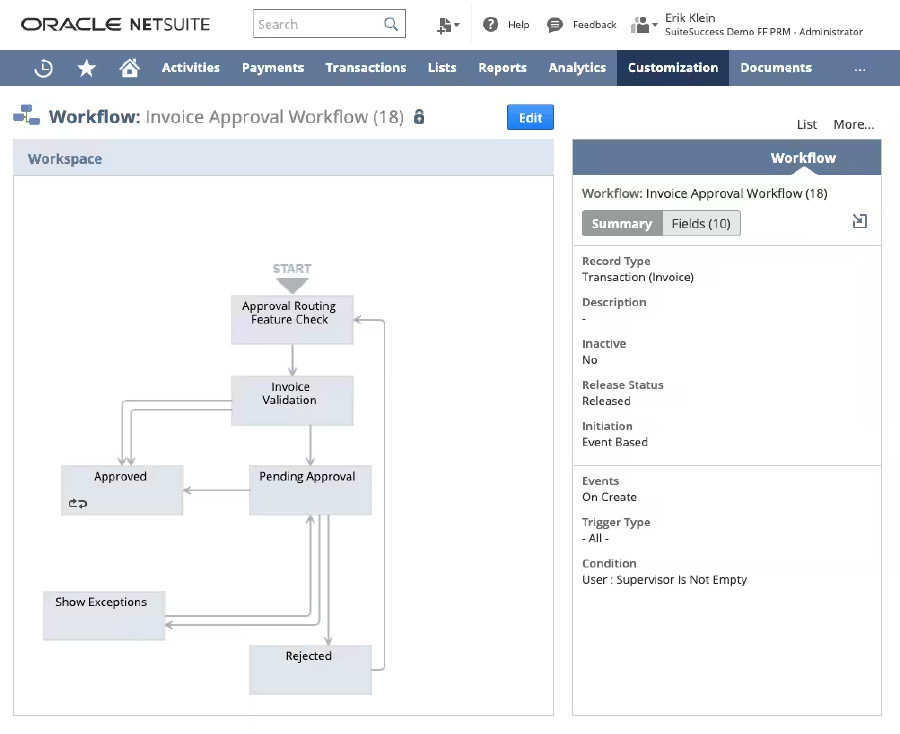
Quels sont les flux de travail de NetSuite ?
Dans le contexte de NetSuite, les flux de travail sont une composante fondamentale du système de gestion NetSuite permettant aux entreprises d'automatiser, de rationaliser et de gérer leurs différents processus de manière plus efficace.
Les flux de travail sont conçus pour gérer les données à travers une série d'étapes, d'actions et de conditions définies, en veillant à ce que les tâches soient accomplies de manière cohérente et efficace.
![]()
Automatisation et gestion des processus
Les flux de travail servent de mécanisme pour automatiser les opérations courantes, réduire les efforts manuels, minimiser les erreurs et augmenter l'efficacité de manière générale. En définissant un ensemble de règles et d'actions, les flux de travail permettent de s'assurer que les tâches sont exécutées de manière cohérente et selon des critères prédéfinis.
![]()
Flux de Travail Structuré
Les flux de travail offrent tout un mécanisme structuré de circulation des données et des tâches à travers les différentes étapes du processus. Chaque étape représente une phase spécifique du processus et les transitions entre les étapes sont contrôlées par des conditionnalités et des déclencheurs. Cette approche structurée fait progresser le travail dans une séquence logique.
![]()
Représentation visuelle
Les flux de travail sont représentés visuellement sous la forme d'organigrammes ou de diagrammes. Ces représentations visuelles aident les utilisateurs à comprendre la structure du flux de travail, y compris les différents niveaux, les transitions et les différentes conditionnalités. Cette représentation visuelle facilite la conception, la configuration et la gestion des flux de travail.
![]()
Personnalisation et flexibilité
Les flux de travail NetSuite sont hautement personnalisables, ce qui permet aux entreprises d'adapter les processus à leurs besoins spécifiques. Les options de personnalisation comprennent la définition d'étapes, la création de transitions, la définition de conditions, la spécification d'actions, etc. Cette flexibilité permet aux flux de travail de s'adapter à un large éventail de scénarios opérationnels.
![]()
Suivi et rapports en temps réel
Les flux de travail offrent des possibilités de suivi et de rapport en temps réel. Les utilisateurs peuvent suivre la progression des éléments de travail, consulter l'historique des flux de travail et analyser les performances. Cette visibilité sur l'exécution des flux de travail aide les entreprises à identifier les goulets d'étranglement, à améliorer les processus et à prendre des décisions éclairées.
![]()
Son impact sur l'amélioration des opérations de l'entreprise
Les flux de travail sont essentiels pour améliorer les opérations de l'entreprise. Ils permettent aux organisations d'identifier les inefficacités, d'automatiser les tâches répétitives, d'appliquer les meilleures pratiques et d'optimiser l'utilisation des ressources. En optimisant continuellement les flux de travail, les entreprises peuvent atteindre des niveaux plus élevés de productivité et d'excellence opérationnelle.
![]()
Intégration transversale
Les flux de travail facilitent l'intégration interservices en automatisant les processus qui impliquent plusieurs départements ou équipes. Par exemple, un processus d'approbation d'une commande de vente peut impliquer les équipes de vente, de finance et de gestion, ce qui garantit que toutes les parties prenantes sont impliquées dans le processus de prise de décision.
![]()
Adaptabilité à l'évolution des besoins
Les flux de travail peuvent être facilement modifiés et mis à jour pour s'adapter à l'évolution des besoins de l'entreprise. Au fur et à mesure que les entreprises évoluent, les flux de travail peuvent être ajustés pour refléter les nouvelles procédures, réglementations ou structures organisationnelles, ce qui permet une adaptation parfaite à des environnements dynamiques.
Mise en place des flux de travail NetSuite
Comprendre la conception du flux de travail dans NetSuite
Dans cette section, nous examinerons les éléments et concepts essentiels qui entrent en jeu dans la conception des flux de travail au sein de la plateforme NetSuite. En effet, un flux de travail bien conçu permet de simplifier les tâches et d'améliorer l'automatisation, ce qui se traduit par une plus grande efficacité et une meilleure productivité.
La conception d'un flux de travail repose sur trois éléments essentiels :
![]()
Les étapes du flux de travail
Ces étapes représentent des phases ou des niveaux spécifiques du flux de travail. Chaque étape correspond à un point spécifique d'un processus où les données ou les enregistrements peuvent être stockés.
![]()
Transitions
Les transitions servent de connecteurs entre les étapes du flux de travail. Elles déterminent le flux logique du processus, en indiquant comment les données progressent d'une étape à l'autre.
![]()
Actions Spécifiques
Des fonctionnalités vitales sont associées à chaque étape du flux de travail par le biais d'actions spécifiques. Celles-ci ont pour objectif de déterminer comment les données sont traitées lorsqu'elles entrent dans une phase particulière. Elles sont donc essentielles pour créer des flux de travail fonctionnels permettant des actions et des résultats significatifs.
Pour concevoir et configurer les flux de travail, NetSuite vous offre une interface conviviale, le Concepteur de flux de travail. Voici comment y accéder :
- Pour les administrateurs, allez dans l'option " Personnalisations " du système NetSuite.
- Sous "Personnalisations", sélectionnez " Flux de travail " pour accéder à une liste complète des flux de travail activés ou créés.
- En cliquant sur un flux de travail spécifique, vous ouvrez l'interface du concepteur de flux de travail, où vous pouvez concevoir et définir visuellement la structure de votre flux de travail.

Comment créer un flux de travail de base dans NetSuite ?
Suivez ces six étapes simples pour créer un flux de travail de base dans NetSuite. Si vous avez besoin d'aide pour créer un flux de travail, vous pouvez à tout moment contacter notre équipe spécialisée dans les flux de travail pour vous aider.
![]()
Étape 1 : configuration des champs personnalisés
- Créez des champs personnalisés sur l'enregistrement du client, tels que " Statut comptable ", " Approbation comptable " et " Date d'approbation comptable ".
- Définissez des valeurs pour les listes si nécessaire (par exemple, "En attente d'approbation", "Approuvé", "Rejeté").
![]()
Étape 2 : Créer un flux de travail
- Allez dans "Personnalisation" > "Flux de travail" > et cliquez sur "Nouveau".
- Nommez le flux de travail, sélectionnez le type d'enregistrement en tant que "Client" et choisissez "Vue" comme événement déclencheur.
- Définissez les types de déclencheurs sur "Tous".
- Définissez des conditions pour contrôler le moment où l'action du flux de travail s'affiche (par exemple, pour des rôles et des conditions de statut spécifiques).
- Enregistrez le flux de travail.
![]()
Étape 3 : Définir les actions et les événements du flux de travail
- Créez l'événement 1 avec une action permettant d'afficher l'icône ‘’personnalisé’’, par exemple "Approuver".
- Définissez des conditions basées sur les rôles et les statuts des utilisateurs.
- Utilisez "avant chargement de l'enregistrement" comme déclencheur et "avant chargement" comme type d'événement.
- Cliquez sur le bouton Enregistrer
- Créez l'événement 2 correspondant au moment où vous cliquez sur l'icône.
- Définissez des actions correspondant aux valeurs des champs "Statut comptable", "Approbation comptable" et "Date d'approbation comptable".
- Remplissez les champs en fonction de votre système de gestion, par exemple en remplaçant "Approbation en attente" par "Approbation comptable", en définissant la date d'approbation et en saisissant le nom de l'approbateur.
- Enregistrez chaque action correspondant à une valeur de champ.
![]()
Étape 4 : Configurer les phases de transition
- Configurez une transition entre les étapes 1 et 2 .
- Liez la transition à l'action correspondant au champ "approuver".
- Ici, aucune condition spécifique n'est nécessaire.
- Enregistrez la transition.
![]()
Étape 5 : Appliquer le flux de travail à l'enregistrement d'un client
- Créez une nouvelle fiche client et mettez les informations nécessaires.
- Si vous êtes un utilisateur autorisé (par exemple, un administrateur ou un comptable), vous verrez apparaître l'icône "Approuver" sur la fiche du client.
- Cliquez sur l'icône "Approuver" pour déclencher le flux de travail.
![]()
Étape 6 : Vérifier les résultats du flux de travail
- Après avoir cliqué sur "Approuver", le flux de travail modifie le "Statut comptable" en " Statut comptable approuvé ", active la date d'approbation et enregistre le nom de l'approbateur.
- La fiche du client reflétera ces modifications, et indiquera que le processus d'approbation est terminé.
Création de flux de travail NetSuite
Les flux de travail de NetSuite peuvent être déclenchés en fonction de divers événements, ce qui offre souplesse et adaptabilité :
![]()
Événements liés aux enregistrements
Les flux de travail peuvent être déclenchés lorsque des enregistrements sont consultés, créés ou mis à jour, ce qui permet une intégration parfaite avec vos processus existants.
![]()
Programmation automatique
Automatisez les flux de travail pour qu'ils s'exécutent à des heures ou à des intervalles spécifiques, permettant ainsi l'exécution en temps voulu des tâches essentielles.
![]()
Exécution par programmation
Utilisez SuiteScript, le langage de script de NetSuite, pour déclencher des flux de travail de manière programmatique. Cela vous permet de personnaliser et d'étendre l'automatisation en fonction de vos besoins spécifiques.
Dans cette section, nous allons explorer les cinq principaux flux de travail de NetSuite qui peuvent améliorer de manière significative vos opérations commerciales et rationaliser vos activités.
En effet, NetSuite offre de solides fonctionnalités d'automatisation des flux de travail qui permettent aux entreprises d'automatiser les tâches, les approbations et les notifications, ce qui a pour effet de renforcer l'efficacité et la productivité de l'entreprise.
Nous vous présentons ci-dessous les principaux flux de travail qui peuvent révolutionner la façon dont vous gérez votre entreprise en utilisant NetSuite.

Le flux de travail de validation des bons de commande NetSuite est un système créé pour automatiser et rationaliser le processus de validation des bons de commande dans NetSuite, un logiciel ERP hébergé dans le cloud.
Ce flux de travail permet aux entreprises de définir des règles de validation automatique des commandes d'achat en fonction de facteurs tels que le montant de l'achat, le département, le fournisseur et le produit.
Les étapes du processus de validation des bons de commande peuvent varier en fonction de la configuration et des besoins spécifiques de l'entreprise. Le processus général comprend :
- Création du bon de commande : L'acheteur génère un bon de commande dans NetSuite.
- Lancement du flux de travail : L'enregistrement du bon de commande déclenche le démarrage du flux de travail.
- Transmission pour approbation : Le flux de travail dirige le bon de commande vers les approbateurs désignés en fonction de critères prédéterminés.
- Approbation ou rejet : Les approbateurs évaluent la commande et décident de l'approuver ou de la rejeter.
- Notification : Le flux de travail envoie des notifications aux parties concernées pour leur signaler l'approbation ou le rejet.
- Mise à jour du statut de la commande : Le flux de travail modifie le statut de la commande pour indiquer l'approbation ou le rejet.

Avantages du flux de travail pour les bons de commande :
En automatisant le processus d'approbation des bons de commande, le flux de travail d'approbation des bons de commande NetSuite aide les entreprises à réduire les erreurs manuelles, à améliorer l'efficacité et à garantir le respect des règles internes et des réglementations externes. Les entreprises peuvent également en bénéficier :
- Rationalisation du cycle d'approvisionnement grâce à des processus d'approbation automatisés.
- Amélioration des relations avec les fournisseurs et du pouvoir de négociation.
- Réduction des coûts d'approvisionnement et amélioration de la gestion des dépenses.
Le flux de travail des commandes clients automatise l'ensemble du cycle de vente, de la création de la commande à son exécution. Il gère la création des commandes clients, contrôle l'exécution des commandes, génère des factures et assure le suivi des reçus de paiement.
Dans un flux de commandes clients classique, vous créez une commande client à partir d'un devis ou vous créez de nouvelles commandes clients. Une fois approuvée, la commande client entre dans la file d'attente d'exécution. Le processus d'approbation des commandes clients est déterminé par les préférences comptables de votre entreprise.
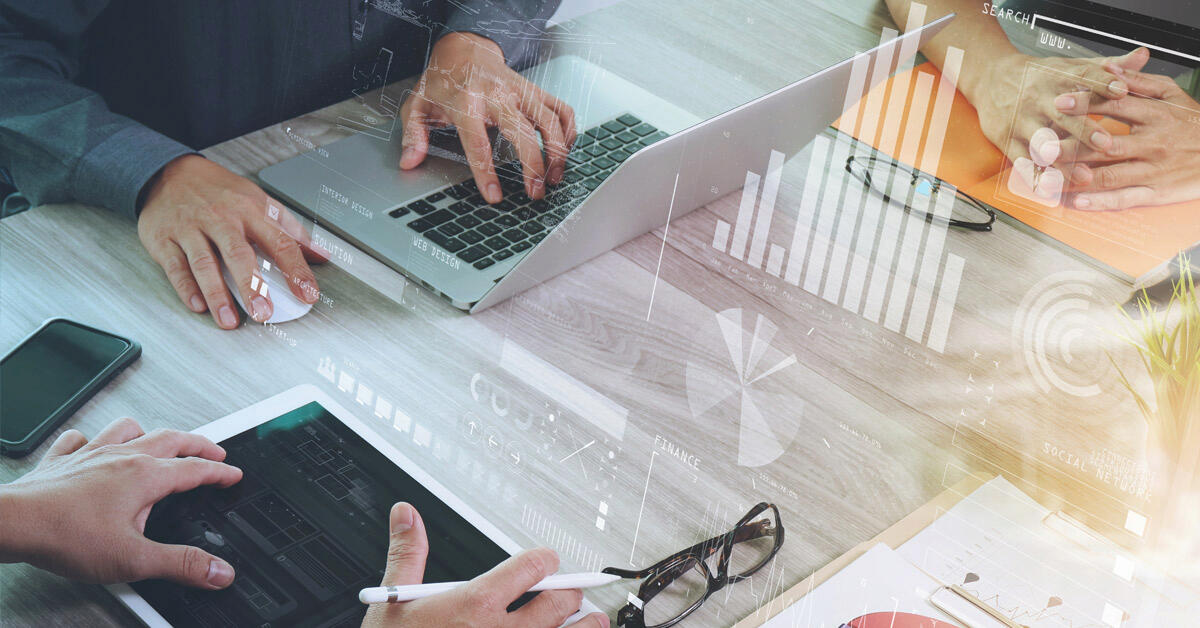
Avantages du flux de travail des commandes de vente
L'automatisation de ce processus permet de réduire les interventions manuelles, de minimiser les erreurs et d'accélérer le cycle de conversion des liquidités.
- Un traitement et une exécution des commandes plus rapides.
- Une réduction des erreurs et une amélioration de la précision des données.
- Une meilleure visibilité du processus de vente et du suivi des recettes.
Le flux de travail des factures clients automatise le processus de facturation, de la création à la réception du paiement. Il garantit la facturation, l'approbation et l'enregistrement des paiements des clients en temps voulu et avec précision. En automatisant ces tâches, les entreprises peuvent améliorer la gestion de leur trésorerie et offrir à leurs clients une expérience de facturation en toute transparence.
Ce flux de travail particulier ajoute une couche de complexité car il prend en compte différents facteurs, notamment le montant de la facture, le rôle et le statut de l'utilisateur. Le processus décisionnel du flux de travail s'appuie sur ces facteurs pour déterminer si une approbation ou un rejet est justifié.
Il est important de noter qu'une étape de validation supplémentaire permet de s'assurer de la présence de l'approbateur approprié avant de lancer le flux de travail.

Avantages du flux de travail des factures clients
L'intégration d'un flux de travail pour les factures clients dans votre installation NetSuite simplifie non seulement les processus d'approbation complexes, mais apporte également l'automatisation, la précision et la transparence à la gestion de vos factures. Les entreprises peuvent également bénéficier de :
- Une facturation et un suivi des paiements efficaces.
- Une réduction des retards dans la comptabilisation des recettes.
- Amélioration de la satisfaction des clients grâce à une facturation précise et en temps voulu.
Le flux de travail pour l'approbation des données du journal de NetSuite permet aux entreprises d'établir un processus personnalisable pour l'examen et l'approbation des entrées de journal dans le système NetSuite. Ce flux de travail spécialisé offre la garantie qu'avant d'être enregistrées dans le grand livre, les données du journal sont examinées et approuvées par le personnel désigné disposant des autorisations nécessaires.
Avec un flux d'approbation des journaux, les entreprises peuvent personnaliser les critères d'approbation en fonction de leurs procédures opérationnelles. Par exemple, les entreprises peuvent configurer le flux de travail de manière à rendre obligatoire l'approbation des entrées de journal qui dépassent un seuil monétaire spécifique ou qui ont un impact sur des comptes bien précis.

Avantages du flux de travail des entrées de journal
L'intégration du flux d'approbation des entrées de journal dans NetSuite permet aux entreprises de bénéficier de ces avantages clés, en favorisant une gestion financière précise, des processus rationalisés et des mesures de conformité rigoureuses. Vous pouvez également bénéficier de :
- Création et approbation simplifiées et normalisées des entrées de journal.
- Meilleure précision des rapports financiers.
- Traitement plus rapide des processus de clôture de mois et d'année.
Le flux de travail pour la prospection des potentiels clients permet d'automatiser le processus de gestion des prospects et de les guider dans le processus de vente. Il implique une communication automatisée, des relances et un suivi interactif avec les prospects.
Voici un exemple de flux de travail de base pour la prospection des potentiels clients. Celui-ci commence par les étapes fondamentales décrites ci-dessous, une fois qu'un client potentiel est détecté dans NetSuite, et pour cet exemple, ledit client potentiel appartient au secteur des logiciels :
- Envoyer une invitation pour un webinaire. Le flux de travail permet d'envoyer une invitation au prospect, l'invitant à participer à un webinaire intitulé "Tendances actuelles de la sécurité sur Internet", accompagné d'un lien vers un formulaire d'inscription en ligne.
- Si le prospect ne réagit pas à l'invitation du webinaire dans un délai de 14 jours, le flux de travail envoie un message électronique intitulé "Top Services de sécurité Internet", puis conclut.
- Si le prospect répond positivement à l'invitation au webinaire, le flux de travail marque une pause d'un jour avant de passer à la phase suivante.
- Envoyer un e-mail contenant une étude de cas. Le flux de travail envoie un e-mail contenant un lien vers une étude de cas complète décrivant les offres de NetSuite en matière de sécurité.
- Si le client potentiel ne clique pas sur le lien de l'étude de cas, le flux de travail envoie, après un délai de 7 jours, un nouvel e-mail présentant une proposition d'essai gratuit, lequel aboutit ensuite à la conclusion de l'étude de cas.
- Une fois que le prospect clique sur le lien de l'étude de cas, le flux de travail fait une pause d'une journée avant de passer à la phase suivante.
- Envoyer un e-mail contenant un témoignage de client. Le flux de travail envoie un e-mail contenant un témoignage d'un client satisfait, concluant ainsi le processus.
Avantages du flux de travail pour la prospection des clients potentiels
En automatisant la gestion des prospects, les entreprises peuvent améliorer les taux de conversion et offrir une satisfaction toujours plus grande à leurs clients potentiels. Les entreprises peuvent ainsi bénéficier des avantages suivants :
- Amélioration de l'engagement et de la conversion des prospects.
- Une communication efficace et pertinente avec les prospects.
- Amélioration de l'alignement entre les équipes de vente et de marketing.
Techniques Avancées de Flux de Travail
Meilleures pratiques sur les flux de travail NetSuite
Voici quelques-unes des meilleures pratiques à suivre lors de la création et du lancement de flux de travail dans NetSuite:
![]()
Conditions et Expressions
Les conditions sont utilisées pour évaluer des critères spécifiques et déterminer le parcours d'un flux de travail. Les flux de travail peuvent, et doivent, inclure des ramifications conditionnelles permettant au processus de s'appuyer sur des facteurs tels que les attributs de l'enregistrement ou les valeurs définies par l'utilisateur. Les expressions sont un moyen d'intégrer une logique complexe dans les conditions.
![]()
Types de Registres et Registres Personnalisés
Les flux de travail peuvent être associés à des types d'enregistrements spécifiques, tels que les clients, les commandes, les factures et les enregistrements personnalisés. Cela permet aux entreprises de personnaliser les flux de travail à leurs processus et structures de données uniques.
![]()
Rôles et Autorisations du flux de travail
Les rôles de flux de travail déterminent qui a le pouvoir d'initier, d'interagir ou de modifier les flux de travail. Les rôles peuvent être attribués à des utilisateurs ou à des groupes d'utilisateurs spécifiques, ce qui permet de s'assurer que seules les personnes autorisées peuvent exécuter les actions du flux de travail.
![]()
Routage et Approbation du flux de travail
Les flux de travail peuvent être conçus pour que les enregistrements soient soumis à approbation sur la base de critères prédéfinis. Les approbateurs peuvent recevoir des notifications et prendre des décisions directement dans le cadre du flux de travail, ce qui garantit un processus d'approbation rationalisé.
![]()
Test et Débogage du flux de travail
NetSuite fournit des outils de test et de débogage des flux de travail afin de s'assurer qu'ils fonctionnent comme prévu. Les tests peuvent consister à provoquer des déclenchements, à évaluer des conditions et à prévoir les actions du flux de travail avant de le déployer.
![]()
Gestion et Contrôle du flux de travail
Les entreprises peuvent surveiller l'état des flux de travail actifs, examiner l'historique des flux de travail et suivre la progression des dossiers à travers les différentes étapes. Les outils de contrôle offrent une visibilité sur les performances des flux de travail et permettent d'identifier les problèmes éventuels.
Déclencheurs avancés de flux de travail NetSuite
Au cœur des flux de travail de NetSuite se trouve le concept des déclencheurs - des actions basées sur des événements qui définissent le moment où des tâches spécifiques doivent être exécutées au cours du traitement des enregistrements.
Les déclencheurs définissent les moments où les flux de travail sont activés, en effectuant des actions et en guidant les transitions entre les enregistrements.
Voici les deux principaux types de déclencheurs dans SuiteFlow:
![]()
Déclencheurs de serveur
Les déclencheurs de serveur constituent l'épine dorsale de SuiteFlow, car ils activent les flux de travail en fonction de divers événements dans le cycle de vie du traitement des enregistrements. Ils garantissent que les flux de travail interviennent de manière précise et efficace en cas d'événements spécifiques. Les déclencheurs de serveur sont répartis en trois catégories principales :
Déclencheurs basés sur les enregistrements
- Avant le chargement de l'enregistrement : déclenche des actions et des transitions avant le chargement d'un enregistrement dans le navigateur. Utile pour définir des valeurs par défaut, masquer des champs ou verrouiller des enregistrements.
- Avant l'envoi de l'enregistrement : Exécute une action avant de sauvegarder un enregistrement dans la base de données. Idéal pour valider les valeurs des champs ou effectuer des calculs avant l'enregistrement.
- Après l'envoi de l'enregistrement : S'active après l'enregistrement dans la base de données. Convient à l'envoi de notifications ou à la création d'enregistrements dépendants.
Déclencheurs basés sur le flux de travail
- À l'entrée : Déclenche des actions lorsqu'un flux de travail entre pour la première fois dans une phase, parallèlement au premier déclencheur de serveur. Active les tâches initiales spécifiques aux différentes phases du flux de travail.
- À la sortie : Exécute des actions lorsqu'un flux de travail passe une phase de transition à une autre. Facilite une parfaite transition entre les différentes phases du flux de travail.
Déclencheurs temporels
- Programmée : permet de lancer des flux de travail et d'exécuter des actions/transitions selon des calendriers définis par l'utilisateur. Offre des possibilités d'automatisation avancées.
![]()
Déclencheurs clients
Les déclencheurs client sont activés lorsque les utilisateurs interagissent avec les formulaires d'enregistrement de NetSuite. Ces déclencheurs améliorent l'engagement de l'utilisateur et rationalisent la saisie des données. Voici les principaux déclencheurs client :
-
Avant la modification par l'utilisateur :
S'exécute lors du chargement du formulaire d'enregistrement, ce qui permet d'apporter des modifications avant celles de l'utilisateur.
-
Avant la modification du champ :
S'active lorsque les utilisateurs s'éloignent d'un champ après l'avoir rempli. Parfait pour valider les valeurs des champs.
-
Après la modification du champ :
Se déclenche lorsqu'un utilisateur modifie la valeur d'un champ. Très utile pour les mises à jour automatiques basées sur les modifications des champs.
-
Après le sourçage des champs :
Se déclenche après la modification d'un champ et la détermination de la source des valeurs des autres champs. Il est utile pour définir des valeurs basées sur des données de base.
-
Avant que l'utilisateur ne soumette sa demande :
S'exécute avant que les données ne soient envoyées à la base de données NetSuite lors de la soumission du formulaire par l'utilisateur. Idéal pour valider les valeurs des champs.
Les types d'événements des flux de travail NetSuite sont essentiels pour initier des actions et des transitions en réponse à des événements spécifiques. Une bonne compréhension et une utilisation efficace des types d'événements vous permettront de créer des flux de travail qui s'intègrent parfaitement aux interactions de l'utilisateur et aux activités du système.
SuiteFlow propose une gamme variée de types d'événements, chacun correspondant à une activité unique de l'interface utilisateur pour la création, l'affichage ou la mise à jour de données.
Pour utiliser efficacement les types d'événements, il convient de respecter les règles et lignes directrices suivantes :

- Le champ Types d'événements est disponible pour les actions et les transitions déclenchées par les événements du serveur, mais pas pour les déclencheurs clients ou le déclencheur programmé.
- Bien que le gestionnaire de flux de travail ne limite pas toutes les relations entre les déclencheurs "Sur création" et "Sur mise à jour" et les événements qui y correspondent, il convient d'y réfléchir attentivement pour en assurer au mieux la compatibilité.
- La sélection de types d'événements tels que " Afficher " pour le déclenchement du flux de travail permet une personnalisation, mais n'oubliez pas que l'événement d'affichage se produit en mode lecture seule, ce qui peut potentiellement influencer les conditions de déclenchement de votre flux de travail.
Voici une liste complète des types d'événements dans les flux de travail NetSuite.
Les actions personnalisées dans les flux de travail de NetSuite
Une action personnalisée dans NetSuite est un type d'action de flux de travail qui vous permet de définir et d'exécuter un algorithme personnalisé à l'aide de SuiteScript. Cela vous permet de créer des étapes d'automatisation personnalisées qui vont au-delà des actions de flux de travail intégrées.
SuiteScript est le langage utilisé par NetSuite pour créer des scripts qui vous permettent de personnaliser et d'étendre les capacités de NetSuite. Les scripts de flux de travail, écrits en SuiteScript, permettent de créer des actions personnalisées.
Pour créer une action personnalisée, vous devez suivre les étapes suivantes :
![]()
Étape 1 : Créer et mettre en œuvre un script d'action de flux de travail
Tout d'abord, vous devez définir la fonctionnalité de l'action personnalisée à l'aide de SuiteScript dans un script d'action du flux de travail. Ce script déterminera les actions à entreprendre lorsque l'action personnalisée est exécutée.
![]()
Étape 2 : Ajout d'une nouvelle action personnalisée
- Ouvrez le gestionnaire du flux de travail.
- Créez une nouvelle action.
- Si votre script d'action du flux de travail est déployé pour le type d'enregistrement de base du flux de travail, votre action personnalisée sera disponible dans la fenêtre "Nouvelle action".
![]()
Étape 3 : Configuration des caractéristiques des actions personnalisées
Lors de la création d'une action personnalisée, vous configurerez ses caractéristiques, notamment
- Caractéristiques de base : Nom, Description, etc.
- Condition : Définissez les conditions qui déterminent quand l'action personnalisée doit être exécutée.
- Programmation : Définissez le moment où l'action personnalisée doit s'exécuter.
![]()
Limites d'action personnalisées
Lors de la création d'actions personnalisées, il convient de tenir compte des limites suivantes :
- Limite de temps : 300 secondes (5 minutes) pour l'exécution.
- Limite de lignes : 100 000 000 lignes de code.
- Limite d'unités : 1 000 unités.
Remarque : ces limites s'appliquent à chaque instance d'une action personnalisée dans un flux de travail.
NetSuite permet d'imbriquer les flux de travail, une fonctionnalité puissante qui permet à un flux de travail de se connecter à un autre. Cet "enchaînement de flux de travail" facilite la création de scénarios d'automatisation complexes, dans lesquels plusieurs flux de travail collaborent et interagissent de manière coordonnée.
L'imbrication des flux de travail se produit lorsque vous ajoutez une action personnalisée à un flux de travail permettant à un autre flux de travail dit "parent" d'appeler un second flux de travail dit "enfant". En règle générale, les flux de travail imbriqués s'exécutent indépendamment du flux de travail parent qui les a déclenchés.
Consultez cette page pour voir des exemples de flux de travail parent appelant un flux de travail enfant, de même que des flux de travail enfant.

Conseils et astuces sur les flux de travail NetSuite
SuiteFlow pour les flux : Pour une meilleure fluidité. Améliorer vos flux de travail avec NetSuite SuiteFlow
À présent que vous connaissez les principes de base de l'élaboration des flux de travail, il vous faut peut-être trouver un moyen de les gérer correctement. NetSuite a tout prévu pour vous aider ! En effet, SuiteFlow de NetSuite offre une nouvelle perspective sur les flux de travail ERP, bien au-delà des flux de travail d'approbation traditionnels.
Ce système de gestion de flux de travail très efficace permet aux entreprises d'automatiser des tâches telles que les approbations, les alertes et les mises à jour d'enregistrements, et d'améliorer ainsi de manière significative l'efficacité opérationnelle globale. L'interface conviviale, de type pointer-cliquer, permet aux utilisateurs de concevoir et de gérer les flux de travail en toute simplicité.
![]()
Approbations rationalisées et processus intelligents
SuiteFlow de NetSuite comprend déjà des flux d'approbation préconfigurés permettant de simplifier les tâches dans l'ensemble du système. Lorsqu'un employé est ajouté à NetSuite, il est rattaché à des superviseurs et à des rôles opérationnels, constituant ainsi la base de la définition des approbateurs du flux de travail.
Prenons l'exemple d'un employé du service des comptes fournisseurs qui demande l'approbation d'une facture. Cela déclenche un processus automatisé dans lequel la facture passe par différentes étapes, impliquant approbations et notifications, toutes méticuleusement répertoriées pour servir en toute transparence de piste d'audit.
![]()
Une automatisation pour plus de précision et d'excellence opérationnelle
Par ailleurs, le potentiel de SuiteFlow ne se limite pas aux approbations. Il assure l'automatisation de processus commerciaux cruciaux, tels que les retenues de crédit et les notifications pour les comptes clients échus.
En exploitant les recherches enregistrées et les flux de travail programmés, les entreprises peuvent appliquer des règles, mettre à jour des dossiers et communiquer des informations vitales de manière transparente. En effet, il s'agit d'un outil puissant pour l'exactitude des données, qui permet de réduire les erreurs manuelles et de gagner ainsi du temps.
L'intégration de SuiteFlow dans NetSuite renforce les capacités des entreprises en réduisant les efforts manuels, de façon à garantir l'exactitude des processus et à améliorer l'efficacité opérationnelle globale. Il s'agit d'une solution transformatrice qui s'aligne parfaitement sur les exigences dynamiques des entreprises modernes.
Meilleures astuces pour la gestion du flux de travail
Souhaitez-vous optimiser votre expérience NetSuite grâce à une configuration rationalisée du flux de travail ?
Nous avons compilé un ensemble de meilleures pratiques pour garantir l'efficacité de la personnalisation de votre flux de travail. Des conditions d'exécution aux interactions des scripts et des flux de travail, ces conseils vous aideront à exploiter pleinement les avantages des flux de travail NetSuite :
![]()
Exécution en tenant compte de conditions et d'un contexte spécifiques
Adaptez vos déclencheurs de flux de travail en tenant compte des conditions et des contextes d'exécution spécifiques. Cela permet d'améliorer l'intégrité des données et d'optimiser les performances de NetSuite en activant les flux de travail uniquement lorsque cela est nécessaire.
![]()
Enregistrement des données en toute conscience
Activez l'enregistrement pendant les tests et désactivez-le lorsque votre flux de travail est publié afin de maintenir la taille des fichiers à un niveau raisonnable. Notez que les déclencheurs côté client n'apparaîtront pas dans I'historique du flux de travail.
![]()
Règles stratégiques d'attribution des noms
Créez des noms clairs et uniques pour les identifiants, les étapes, les actions et les champs personnalisés afin d'éviter toute confusion, en particulier lorsqu'il s'agit d'offres groupées ou d'installations.
![]()
Utilisez vos privilèges d'administrateur à bon escient
Paramétrez les flux de travail à exécuter en tant qu'administrateurs uniquement lorsque cela s'avère nécessaire pour accéder à des enregistrements privilégiés. L'utilisation excessive des privilèges d'administrateur peut compromettre la sécurité et l'intégrité des données.
![]()
Exploiter les flux de travail programmés
Utilisez des flux de travail programmés lorsque des déclenchements à des heures précises ne sont pas nécessaires. Programmez des tâches pendant les périodes plus calmes pour améliorer l'expérience de l'utilisateur, tout en tenant compte du moment et de la fréquence.
![]()
Optimiser les flux d'approbation
Lorsque vous créez des flux de travail d'approbation, trouvez le bon équilibre entre les différentes étapes pour plus d'efficacité. Utilisez des champs standard tels que Prochain approbateur et Approbation, et empêchez la réintroduction de transactions approuvées avec des champs "Ne pas quitter" ou des conditions de flux de travail.
![]()
Gérer l'ordre d'exécution des scripts et des flux de travail
Gardez à l'esprit que les scripts se déclenchent avant les flux de travail lorsque vous utilisez les deux. Veillez à ce que l'ordre d'exécution soit clair afin d'obtenir les résultats souhaités, en particulier lorsque vous modifiez les mêmes champs.
En suivant ces sept conseils, vous rationaliserez la gestion de votre flux de travail NetSuite, optimiserez les performances et vous tirerez le meilleur parti de ce puissant outil pour vos processus d'entreprise.
L'administration des flux de travail via SuiteFlow est un élément crucial pour gérer efficacement vos processus commerciaux avec NetSuite. Elle englobe une série de tâches visant à optimiser les performances du flux de travail et à en maintenir le contrôle. Ces tâches sont les suivantes.
- La recherche de définitions et d'instances de flux de travail
- Lancer, traiter et annuler des flux de travail à l'aide de la fonctionnalité de mise à jour en masse.
- Comprendre les limites d'utilisation des informations par le biais de la gouvernance des flux de travail
- Regrouper des flux de travail pour un transfert fluide
- Personnaliser la conservation des exemples de flux de travail et des enregistrements historiques
- Supprimer efficacement les exemples de flux de travail et les enregistrements lorsque cela s'avère nécessaire
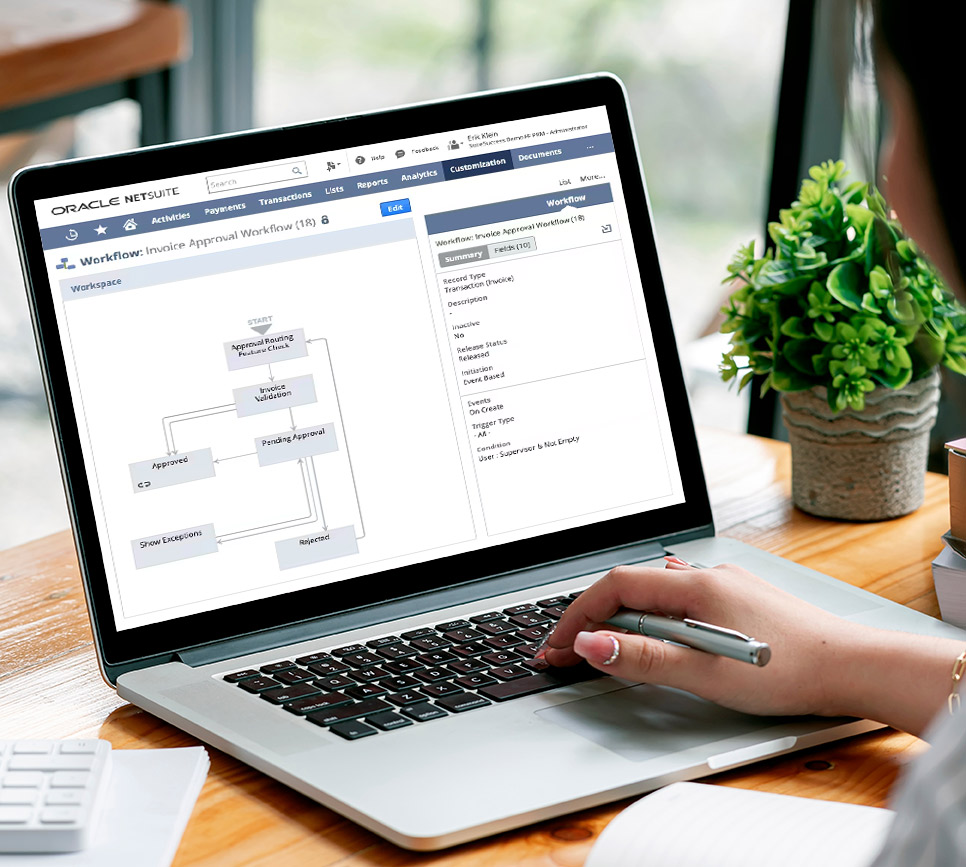
L'importance de l'administration des flux de travail
L'administration des flux de travail est la base d'une gestion efficace des flux de travail de NetSuite. Elle vous permet de gérer tous les aspects de vos flux de travail de manière exhaustive.
Qu'il s'agisse d'assurer le bon déroulement de l'initiation du flux de travail et de l'allocation des ressources, de conserver les historiques ou encore la gestion intégrale du flux de travail, l'administration du flux de travail vous permet d'aligner vos processus commerciaux sur vos objectifs et vos contraintes en matière de ressources.
L'adoption de ces pratiques vous permet de vous assurer que vos processus commerciaux restent adaptables, flexibles et optimisés pour une réussite à long terme dans ce système NetSuite.
Comment tester un flux de travail programmé
Lors de la création d'un flux de travail, ou d'une recherche sauvegardée dans NetSuite, il est important de le tester avant de le sauvegarder. Il est essentiel de tester efficacement vos flux de travail NetSuite programmés avant de les mettre en œuvre afin de garantir leur bon fonctionnement.
Veillez à ce que vos flux de travail NetSuite fonctionnent de manière harmonieuse dans un environnement productif en respectant les étapes suivantes :
![]()
Passage en mode test
Changez le " statut de publication " de votre flux de travail en " test " afin d'empêcher toute interaction de données en temps réel pendant les tests.
![]()
Utiliser l'option "Exécuter maintenant"
Activez le test du flux de travail en sélectionnant "Exécuter maintenant". Cela déclenche le flux de travail sur les 20 premiers enregistrements de la recherche sauvegardée choisie, simulant ainsi une exécution réelle.
![]()
Des tests sûrs avec des modèles de données
Protégez vos données en effectuant des tests avec une série limitée d'échantillons. Pour éviter les interactions involontaires, ajustez temporairement les destinataires, comme les courriels, à vous-même.
![]()
Retour au Mode de diffusion
Une fois que vous êtes satisfait, rétablissez le statut du flux de travail sur "Validé" pour qu'il soit exécuté comme prévu.
Ressources supplémentaires pour les recherches enregistrées dans NetSuite
Formation sur les flux de travail NetSuite
Plusieurs ressources sont disponibles pour vous aider à vous former au flux de travail NetSuite, en fonction de vos besoins spécifiques et de vos préférences en matière d'apprentissage. Vous trouverez ci-dessous quelques options :
![]()
Centre d'aide NetSuite
Le Centre d'aide de NetSuite est un centre précieux de ressources complètes liées aux flux de travail de NetSuite. Il propose un large éventail de documents, notamment des articles, des vidéos et des guides de l'utilisateur. Pour accéder au centre d'aide, il vous suffit de vous connecter à votre compte NetSuite et de cliquer sur le lien ‘’Aide’’ situé dans le coin supérieur droit.
![]()
SuiteAnswers
SuiteAnswers est la base de connaissances en ligne de NetSuite. Elle contient une vaste collection d'articles et de réponses aux questions les plus courantes sur les fonctionnalités de NetSuite. Vous pouvez facilement trouver des informations sur les flux de travail de NetSuite en utilisant la barre de recherche sur la page d'accueil de SuiteAnswers.
![]()
Groupes d'utilisateurs NetSuite
Rejoignez les groupes d'utilisateurs de NetSuite, des communautés de personnes qui utilisent NetSuite, pour partager des idées et des meilleures pratiques liées aux flux de travail et plus encore. Ces groupes sont constitués en fonction des régions géographiques ou des secteurs d'activité. Participez à des réunions, des webinaires et d'autres événements axés sur la formation à NetSuite afin d'améliorer votre compréhension des flux de travail.
![]()
Formations sur NetSuite
NetSuite propose diverses formations qui couvrent différents aspects des flux de travail et d'autres fonctionnalités de NetSuite. Ces programmes de formation sont accessibles en ligne et s'adressent à des utilisateurs dont le niveau d'expertise est variable. N'hésitez pas à nous contacter pour une formation complète sur NetSuite, nous offrons une formation pratique immersive qui sera adaptée à votre équipe.
![]()
Conseillers NetSuite
Profitez de l'expertise des spécialistes de NetSuite, tels que GURUS, qui possèdent une connaissance approfondie de NetSuite et peuvent offrir une formation et une assistance personnalisées concernant les flux de travail et sur d'autres fonctionnalités de NetSuite.
Partenaire de premier plan en matière de conseil et d'implémentation de NetSuite, GURUS a pour mission principale de permettre à des entreprises comme la vôtre d'atteindre leur plein potentiel et de faciliter leur croissance. Prenez contact avec nous en utilisant le formulaire de cette page pour savoir comment nous pourrions vous aider à mener à bien vos projets à venir.
Exemples d'utilisation des flux de travail de NetSuite (problèmes et solutions)
Dans cette section, nous présenterons des problèmes spécifiques à des cas d'utilisation rencontrés chez GURUS avec nos solutions internes. Ces problèmes ont été soulevés soit par d'anciens clients, soit par nos propres consultants.
Motif de rejet dans un flux de travail d'approbation
Problème :
Certains clients exigent qu'un motif de rejet leur soit fourni quand un dossier est rejeté au cours d'un processus d'approbation. Les éléments suivants permettent d'accomplir cette tâche par le biais d'un flux de travail et peuvent également être utilisés si le client souhaite que des commentaires d'approbation soient ajoutés au dossier par l'approbateur.
Résolution :
1. Créez un fichier personnalisé pour le motif de rejet. Désactivez les options "autoriser la création rapide" et " ajouter le nom" et définissez le niveau d'accès par défaut sur "Créer". Ajoutez au moins les champs suivants :
- Un champ liste/enregistrement appelé Enregistrement rejeté. La liste/l'enregistrement sera le type d'enregistrement dans le flux de travail d'approbation. Cochez la case "L'enregistrement est un parent" pour ce champ. Une sous-liste des motifs de rejet s'affichera sur l'enregistrement rejeté.
- Un champ de texte et/ou un champ de liste/enregistrement pour le motif de rejet. La zone de texte permet de fournir des explications détaillées. Le champ liste/enregistrement permet d'améliorer les rapports en sélectionnant une liste prédéterminée. Les deux options augmentent la charge de travail, mais elles présentent également des avantages. Ce champ devrait être obligatoire.
2. Créez un champ de flux de travail spécifique pour indiquer le motif de rejet dans le flux de travail d'approbation. Ce champ doit être un champ de type liste/enregistrement avec un enregistrement personnalisé "Motif de rejet".
3. Ajoutez une étape au flux de travail appelée "Créer un motif de rejet" entre l'étape d'approbation en attente et l'étape de rejet. Créez et souscrivez à l'enregistrement suivant : les étapes dans SuiteAnswer 40519:
- Créez un enregistrement afin de définir le motif de rejet. Sauvegardez le nouvel enregistrement dans le champ de Flux de travail ''Motif de rejet''. Définissez l'identifiant interne de l'enregistrement dans le champ ''Enregistrement rejeté''.
- Cliquez sur l'action Enregistrement en utilisant le champ de flux de travail ''Motif de rejet''.
- Allez dans le champ ''Motif de rejet'' en mode édition pour accéder à l'action ''Enregistrement''.
4. Ajoutez une nouvelle zone au flux de travail entre la zone ''Créer un motif de rejet'' et la zone ''Rejeté'', appelée ''Enregistrement d'un motif de rejet''.
La transition entre l'étape de ''création d'un motif de rejet'' et celle de ''l'enregistrement d'un motif de rejet'' doit être conditionnée par l'absence de vide' dans le champ ''motif de rejet'' figurant à la rubrique ''enregistrement d'un motif de rejet'' (flux de travail).
Dans le champ ''Enregistrer le motif de rejet'', il convient d'inclure une action visant à définir la valeur du champ dans lequel vous souhaitez enregistrer le motif de rejet et qui correspond au champ de l'enregistrement personnalisé.
5. La transition de l'état "Enregistrement du motif de rejet" à l'état "Rejeté" est conditionnée par l'absence de vide" dans le champ où le motif de rejet est enregistré.
6. Au niveau de l'état "Rejeté", ajoutez l'action "Définir la valeur du champ" pour que le champ du flux de travail "Motif de rejet" soit nul. Cela permet de rejeter l'enregistrement plusieurs fois en générant à chaque fois un nouveau motif de rejet.
Création d'une fiche fournisseur à l'aide d'un formulaire en ligne
Problème :
Un client travaille avec plusieurs entrepreneurs indépendants et souhaite créer automatiquement des fiches fournisseurs à partir des données transmises par les entrepreneurs.
Résolution :
1. Créez un enregistrement personnalisé avec tous les champs nécessaires à la création d'un enregistrement de fournisseur.
2. Créez un formulaire en ligne sur l'enregistrement personnalisé.
3. Créez un flux de travail en utilisant les informations suivantes :
a. Type d'enregistrement : Enregistrement personnalisé
b. Initiation : Basé sur un événement
c. Définition de l'événement : A la création
d. Type de déclencheur : Après l'envoi de l'enregistrement
4. Créez un nouvel état en utilisant les informations suivantes :
a. Type de déclencheur : Après l'envoi de l'enregistrement
b. Type d'enregistrement : Fournisseur
c. Adaptez les champs de l'enregistrement personnalisé à l'enregistrement du fournisseur (voir l'exemple ci-dessous).
5. Cliquez sur Enregistrer
Problèmes liés au contrôle interne :
1. Accès non autorisé : Si le lien vers le formulaire est accessible à tous, il existe un risque que des personnes non autorisées accèdent au formulaire et le soumettent, créant ainsi des vendeurs frauduleux. Mise en place d'une procédure d'approbation
2. Intégrité des données : En l'absence de contrôles appropriés, des utilisateurs malveillants pourraient manipuler les données fournies.
3. Entrées en double : L'absence de mécanismes de validation peut conduire à la création de fiches fournisseurs en double, ce qui est source de confusion et d'inefficacité dans la gestion des fournisseurs
Solution de contrôle interne :
Mettre en place un processus d'approbation de la fiche personnalisée avant la création (ou la mise à jour, le cas échéant) de la fiche fournisseur.
Création d'un enregistrement de transaction par le biais d'un flux de travail
Problème :
Un client souhaite créer automatiquement un enregistrement de facture fournisseur à partir de la commande d'achat, sans intervention manuelle.
Résolution :
Créez une facture fournisseur à l'aide du gestionnaire de flux de travail
Etapes :
1. Créez une recherche sauvegardée nommée : [Flux de travail] Facturer le bon de commande avec les critères suivants :
a. Statut : Bon de commande : Facture en attente
b. Ligne principale : Vrai
2. Créez un flux de travail avec les informations suivantes :
a. Type d'enregistrement : Transaction
b. Sous-types : Bon de commande
c. Initiation : Programmée
d. Programmation : Recherche enregistrée Filtrer : [Flux de travail] Facturer le bon de commande
e. Programmation : Fréquence : Toutes les 30 minutes
3. Créez un État avec les informations suivantes :
a. Type : Enregistrement de transformation
b. Déclenchement sur : Entrée
c. Paramètres : Type d'enregistrement : Facture fournisseur
d. Cliquer sur Enregistrer
NB : L'enregistrement de transformation peut être utilisé pour créer automatiquement l'enregistrement de transaction suivant :
- Assemblage Construction
- Vente au comptant
- Devis
- Facture
- Opportunité
- Bon de commande
- Autorisation de retour
- Commande de vente
- Facture du fournisseur
- Autorisation de retour du fournisseur
- Commande de prestations
Payer une fois que vous êtes payé via le flux d'actions " souscrire à un enregistrement "
Problème :
Un client souhaite ne payer la facture d'un fournisseur qu'une fois que son client a réglé l'intégralité de ses factures. Le client utilise un article de commande spéciale pour créer une commande de vente laquelle crée automatiquement une commande d'achat. La commande de vente et la commande d'achat sont toutes deux des enregistrements liés.
Résolution :
Nous avons créé un flux de travail d'abonnement à l'enregistrement en suivant les étapes suivantes :
Champ personnalisé : Identifiant de la facture associée
Etapes :
1. Créez un champ pour les données de la transaction en allant dans Personnalisation > Liste, enregistrements et champs > Champ pour les données de la transaction > Nouveau
2. Saisissez les informations suivantes :
a : Libellé : Identifiant de la facture associée
b : Identifiant : facture associée à l'activité du client
c : Type : Texte libre
d : Applicable à : Achat
e : Validation et valeurs par défaut > Champ > Créé à partir de
3. Cliquez sur Enregistrer
Champ personnalisé : Numéro de facture
Etapes :
1. Créez un champ pour les données de la transaction en allant dans Personnalisation > Liste, enregistrements et champs > Champ pour les données de la transaction > Nouveau
2. Saisissez les informations suivantes :
a : Libellé : Numéro de facture
b : Identifiant : Numéro de facture du client
c : Type : Liste/Enregistrement
d : Liste/Enregistrement : Transaction
e : Mémoriser la valeur : Vérifié
f : Applicable à : Achat
3. Cliquez sur Enregistrer
Recherche sauvegardée : [Champ personnalisé] Créé à partir d'un bon de commande
Etapes :
1. Créez une recherche sauvegardée en allant dans Rapports > Recherche sauvegardée > Toutes les recherches sauvegardées > Nouvelle
2. Sélectionnez Transaction comme type de recherche sauvegardée
3. Entrez le titre de la recherche : [Champ personnalisé] Créé à partir d'un bon de commande
4. Saisissez les critères suivants :
a : Type : est Bon de commande
b : Transaction applicable : Type : Facture
5. Renseignez les champs suivants pour les résultats :
a : Identifiant interne (type de résumé : maximum)
b : Transaction applicable
6. Effacez tous les champs de recherche
7. Dans le sous-onglet Filtres disponibles, ajoutez un filtre pour l'application de la transaction et affichez-le dans la région du filtre.
8. Cliquez sur Enregistrer.
Champ personnalisé : Identifiant du bon de commande
Étapes :
1. Créez un champ pour les données de la transaction en allant dans Personnalisation > Liste, enregistrements et champs > Champ pour les données de la transaction > Nouveau
2. Entrez les données suivantes :
a : Libellé : Identifiant du bon de commande
b : Identifiant : custbodygs_po_id
c : Type : Texte libre
d : Applicable à : Achat
e : Validation et valeurs par défaut > Recherche > [Champ personnalisé] Créé à partir d'un bon de commande
Cliquez sur Enregistrer
Recherche sauvegardée : [Flux de travail] Commandes d'achat pour définir la facture
Étapes :
1. Créez une recherche sauvegardée en allant dans Rapports > Recherche sauvegardée > Toutes les recherches sauvegardées > Nouvelle
2. Sélectionnez Transaction comme type de recherche sauvegardée
3. Entrez le titre de la recherche : [Flux de travail] Bons de commande vers Définir la facture
4. Entrez les informations suivantes :
a : Ligne principale : vrai
b : Type : bon de commande
c : Créé à partir de : Statut : commande de vente : Facturé
d : Numéro de facture (corps personnalisé) : aucun
5. Renseignez les champs suivants pour les résultats :
a : Type de commande (trier également par type de commande)
b : *
c : Date
d : en date du
e : Période
f : Période fiscale
g : Type
h : Numéro de document
i : Nom
j : Compte
k : Mémo
l : Montant
6. Effacez tous les champs de recherche
7. Cliquez sur Enregistrer.
Flux de travail 1 : Définir le numéro de la facture associée au bon de commande
Étapes :
1. Créez un flux de travail en allant dans Personnalisation > Flux de travail > Nouveau
2. Définissez les champs suivants dans le flux de travail :
a : Type d'enregistrement : Transaction
b : Sous-types : Bon de commande
c : Initiation : Programmé
d : Filtre de recherche enregistré : [Flux de travail] Bon de commande pour définir la facture
e : Répéter : Vérifié
f : Fréquence : Toutes les 30 minutes
3. Cliquez sur enregistrer
4. Créez un nouveau flux de travail et entrez les informations suivantes :
a : Libellé : Commande client
b : Type : Liste/Enregistrement
c : Liste/Enregistrement : Transaction
d : Mémoriser la valeur : Vérifié
5. Créez un nouvel état et renommez-le " Commande de vente facturée "
6. Créez une nouvelle action et entrez les informations suivantes :
a : Type : Définir la valeur du champ
b : Déclenchement sur : Entrée
c : Champ : numéro de facture
d : Valeur : Formule : {custbodygs_relatedinvoice}
Cliquez sur Enregistrer
Recherche sauvegardée : [Flux de travail] Factures avec reçus de paiement
Étapes:
1. Créez une recherche sauvegardée en allant dans Rapports > Recherche sauvegardée > Toutes les recherches sauvegardées > Nouvelle
2. Sélectionnez Transaction comme type de recherche sauvegardée
3. Entrez le titre de la recherche : [Flux de travail] Factures avec reçus de paiement
4. Entrez les informations suivantes :
a : Ligne principale : vrai
b : Type : Facture
c : Paiement en attente : vrai
d : Numéro de facture : Facture : Payé en totalité
Cliquez sur Enregistrer.
Flux de travail : Retenue de paiement sur les factures
Étapes :
1. Créez un flux de travail en allant dans Personnalisation > Flux de travail > Nouveau
2. Définissez les champs suivants dans le flux de travail :
a : Type d'enregistrement : Transaction
b : Sous-types : Facture fournisseur
c : Initiation : Basé sur l'événement
d : Lors de la création : Vérifié
e : Type de déclencheur : Avant la soumission de l'enregistrement
3. Cliquer sur enregistrer
4. Créez un nouveau flux de travail et entrez les informations suivantes :
a : Libellé : Créé à partir d'un bon de commande
b : Type : Liste/Enregistrement
c : Liste/Enregistrement : Transaction
d : Mémoriser la valeur : Vérifié
5. Créez un nouvel état et renommez-le "État 1 : facture créée"
6. Créez une nouvelle action et entrez les informations suivantes :
a : Type : Définir la valeur d'un champ
b : Déclenchement sur : Entrée
c : Champ : Paiement en attente
d : Valeur : Valeur statique, Vérifié : Vérifié
e : Cliquez sur Enregistrer
7. Créez une nouvelle action et entrez les informations suivantes :
a : Type : Ajouter un bouton
b : Déclenchement sur : Avant le chargement de l'enregistrement
c : Libellé : Maintien de l'enregistrement
d : Vérifier la condition avant l'exécution : Vérifié
e : Cliquer sur Enregistrer
8. Créez une nouvelle action et entrez les informations suivantes :
a : Type : Définir la valeur du champ
b : Déclenchement sur : Après l'envoi de l'enregistrement
e : Champ : Créé à partir d'un bon de commande (flux de travail)
d : Formule : {custbody_gs_po_id}
e : Cliquez sur Enregistrer
9. Créez une nouvelle action et entrez les informations suivantes :
a : Type : S'abonner à l'enregistrement
b : Déclenchement sur : Après l'envoi de l'enregistrement
c : Condition : Le champ Créé à partir d'un bon de commande (flux de travail) n'est pas vide
d : Champ : Créé à partir d'un bon de commande (flux de travail)
e : Cliquez sur Enregistrer
10. Créez un nouvel état et renommez-le "État 3 : Lancement manuel"
11. Créez une nouvelle action et entrez les informations suivantes :
a : Type : Définir la valeur du champ
b : Déclenchement sur : Entrée
c : Champ : Paiement en attente
d : Valeur : Valeur statique, Vérifié : Non vérifié
e : Cliquez sur Enregistrer
12. Créez un nouvel état et renommez-le "État 4 : Ajouter une facture"
13. Créez une nouvelle action et entrez les informations suivantes :
a : Type : Définir la valeur du champ
b : Déclenchement sur : Entrée
c : Champ : numéro de facture
d : Valeur : A partir du champ, enregistrement (champ de jointure) : Créé à partir de la commande (flux de travail), Champ : Numéro de facture
e : Cliquez sur Enregistrer
14. Créez une nouvelle action et entrez les informations suivantes :
a : Type : ajouter un bouton
b : Déclenchement sur : Avant le chargement de l'enregistrement
c : Libellé : Maintien de l'enregistrement
d : Vérifiez la condition avant l'exécution : Vérifié
e : Cliquer sur Enregistrer
15. Créez un nouvel état et renommez-le "Etat 2 : Facture payée"
16. Créez une nouvelle action et entrez les informations suivantes :
a : Type : Définir la valeur du champ
b : Déclenchement sur : Entrée
c : Champ : Paiement en attente
d : Valeur : Valeur statique et non vérifiée
e : Cliquez sur Enregistrer
17. Créez une transition entre l'état 1 : facture créée et l'état 3 : validation manuelle.
18. Saisissez les informations suivantes :
a : Exécuter sur le bouton : Valider la mise en attente
19. Créez une transition entre l'état 1 : Facture créée et l'état 4 : Ajouter une facture.
20. Saisissez la condition suivante :
a : Enregistrement : Créé à partir de la commande (flux de travail)
b : Champ : Numéro de la facture
c : Type de comparaison : non vide
21. Créez une transition entre l'état 4 : Ajouter une facture et l'état 2 : Facture payée
a : Transition sur : programmée
b : Saisissez la condition de recherche sauvegardée suivante : [Flux de travail] Factures avec paiements effectués
c : Délai : 1 heure
d : Cliquez sur Enregistrer
Envoi massif d'e-mails aux clients à l'aide d'un flux de travail
Problème :
Le client a demandé à envoyer un e-mail unique en masse à une liste de plus de 700 clients.
Résolution :
Cette opération peut être réalisée à l'aide d'un flux de travail programmé unique, si les clients qui doivent recevoir les e-mails ont fait l'objet d'une recherche sauvegardée. Le flux de travail doit être programmé, la case "Répéter" décochée et les données relatives aux destinataires (clients, fournisseurs, contacts ou partenaires) définies comme conditions de la recherche sauvegardée.
La seule action requise est l'envoi d'un e-mail à partir du contact concerné (qui doit être créé en tant qu'employé) à l'adresse e-mail figurant dans l'enregistrement en question. Un modèle d'e-mail peut être utilisé ou un message rédigé par le client peut être copié et collé dans le champ du message.
